- Baza wiedzy
- Raportowanie i dane
- Cele
- Wyświetlanie celów i zarządzanie nimi
Uwaga: Tłumaczenie tego artykułu jest podane wyłącznie dla wygody. Tłumaczenie jest tworzone automatycznie za pomocą oprogramowania tłumaczącego i mogło nie zostać sprawdzone. W związku z tym, angielska wersja tego artykułu powinna być uważana za wersję obowiązującą, zawierającą najnowsze informacje. Możesz uzyskać do niej dostęp tutaj.
Wyświetlanie celów i zarządzanie nimi
Data ostatniej aktualizacji: 10 lipca 2024
Dostępne z każdą z następujących podpisów, z wyjątkiem miejsc, w których zaznaczono:
-
Marketing Hub Professional, Enterprise
-
Sales Hub Starter, Professional, Enterprise
-
Service Hub Starter, Professional, Enterprise
Po utworzeniucelów sprzedażowych, usługowych, marketingowych lub niestandardowych można wyświetlić przegląd wszystkich celów, raportować ich wydajność oraz edytować lub usuwać cele.
Wyświetlanie przeglądu celów
- Na koncie HubSpot przejdź do sekcji Raportowanie > Cele.
- Wyświetl listę wszystkich celów, które zostały utworzone na koncie i ich status.
- Kliknij kartę Wydajność zespołu, Wydajność użytkownika lub Wydajność zasobów u góry, aby wyświetlić cele według zespołów lub użytkowników.
Uwaga: karta Wydajność zasobów będzie wyświetlana tylko wtedy, gdy konto ma dostęp tylko do szablonów celów marketingowych lub jeden z pięciu szablonów celów marketingowych jest wybrany w filtrze szablonów celów.

- Użyj filtrów w górnej części tabeli, aby edytować wyświetlane dane.
- Szablony celów: nazwa używanego szablonu celu.
- Nazwa celu: nazwa celu.
- Całkowitypostęp w rozbiciu: wybierz, aby wyświetlić postęp celów w rozbiciu na kwartały, miesiące, tygodnie lub całkowity postęp.
Uwaga: Całkowity postęp podziału może być używany tylko dla celów sprzedaży i usług, a nie celów marketingowych.
-
- Zespoły: zespół, któremu przypisano cel.
- Użytkownicy: nazwa użytkownika, który jest właścicielem celu.
- Potoki: potok sprzedaży powiązany z celem.
- Opcje wyświetlania : wybierz, aby wyświetlić status celu.
- Kampanie reklamowe: nazwa powiązanej kampanii reklamowej.
- Konta reklamowe: nazwa powiązanego konta reklamowego.

Wyświetlanie raportów skuteczności dla poszczególnych celów
- Na koncie HubSpot przejdź do sekcji Raportowanie > Cele.
- Kliknij nazwę celu.
- W górnej części strony wydajności wyświetl używany szablon celu, potoki, czas trwania, datę początkową, datę końcową i osobę, przez którą cel został utworzony.
- Na karcie Podsumowanie kliknij menu rozwijane Zakres dat , aby wybrać zakres dat. Wyświetl poniższe dane na karcie Podsumowanie :
- Całkowity postęp: ogólny postęp osiągnięty przez cel.
- Rzeczywiste cele w porównaniu z celami użytkownika : pokazuje cel w porównaniu z rzeczywistym postępem celu. Raport ten można zapisać i dodać do pulpitu nawigacyjnego, klikając opcję Działania w prawym górnym rogu raportu, a następnie wybierając opcję Zapisz raport.
- Tabela liderów: ranking użytkowników i ich postępów w realizacji celu. Ten raport można zapisać i dodać do pulpitu nawigacyjnego, klikając opcję Działania w prawym górnym rogu raportu, a następnie wybierając opcję Zapisz raport.
- Cele użytkowników w toku: liczba celów o statusie W toku, które zostały utworzone przez tego samego użytkownika, który utworzył bieżący cel. Raport ten można zapisać i dodać do pulpitu nawigacyjnego, klikając opcję Działania w prawym górnym rogu raportu, a następnie wybierając opcję Zapisz raport.
- Osiągnięte cele użytkownika: liczba osiągniętych celów utworzonych przez tego samego użytkownika, który utworzył bieżący cel. Ten raport można zapisać i dodać do pulpitu nawigacyjnego, klikając opcję Działania w prawym górnym rogu raportu, a następnie wybierając opcję Zapisz raport.
- Nieosiągnięte cele użytkownika: liczba celów, które nie zostały osiągnięte przez tego samego użytkownika, który utworzył bieżący cel. Ten raport można zapisać i dodać do pulpitu nawigacyjnego, klikając opcję Działania w prawym górnym rogu raportu, a następnie wybierając opcję Zapisz raport.
- Przejdź do karty Wydajność użytkownika. Użyj filtrów w górnej części tabeli, aby filtrować dane według całkowitego podziału postępów, zespołów i użytkowników.

Edytuj cel
- Na koncie HubSpot przejdź do sekcji Raportowanie > Cele.
- Kliknij nazwę celu.
- W prawym górnym rogu kliknij Edytuj cel.
- Na karcie Edytuj cel edytuj nazwę celu lub niestandardową definicję celu, zmieniając obiekt, właściwość, typ agregacji lub właściwość danych. Czas trwania nie może zostać zmieniony.
- Przejdź do karty Edytuj cele i edytuj cele każdego użytkownika.
- W sekcji Cel zespołu kliknij menu rozwijane Przełącz zespół , aby wyświetlić cele innego zespołu dla określonego celu.
- W sekcji Cel użytkownika kliknij menu rozwijane Wyświetl , aby wyświetlić użytkowników w zespole, którzy nie mają przypisanych celów.

- Zaznacz pole wyboru obok wielu użytkowników, a następnie kliknij Zastosuj cele. Wprowadź cel i kliknij Zastosuj.
- Aby dodać nowy zespół do celu zespołowego, kliknij Dodaj zespół w prawym górnym rogu. Wybierz zespół i kliknij Potwierdź.
- Przejdź do karty Edytuj ustawienia , aby edytować powiadomienia wysyłane do użytkowników.
Aby przeprowadzić szybką edycję w panelu bocznym:
- Na koncie HubSpot przejdź do sekcji Raportowanie > Cele..
- Najedź kursorem na nazwę celu i kliknij opcję Akcje. Następnie wybierz opcję Szybka edycja.

- W prawym panelu możesz edytować nazwę celu, jego kwotę docelową lub ustawienia powiadomień.
Usuwanie celu
- Na koncie HubSpot przejdź do sekcji Raportowanie > Cele.
- Kliknij nazwę celu.
- W prawym górnym rogu kliknij Edytuj cel.
- Kliknij menu rozwijane Akcje , a następnie wybierz opcję Usuń cały cel.
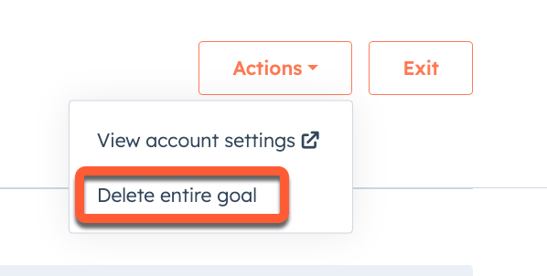
- W wyskakującym okienku kliknij Usuń [X] cel. Spowoduje to usunięcie celu dla każdego użytkownika i zespołu, który został do niego przypisany.
Aby usunąć użytkownika lub zespół z celu:
- Na koncie HubSpot przejdź do sekcji Raportowanie > Cele..
- Przejdź do zakładki Wyniki zespołu lub Wyniki użytkownika.
- Zaznacz pole wyboru obok nazwy zespołu lub użytkownika, a następnie kliknij przycisk Usuń w górnej części tabeli.

- W wyskakującym okienku kliknij Usuń [X] cel.
Goals
Dziękujemy za opinię. Jest ona dla nas bardzo ważna.
Niniejszy formularz służy wyłącznie do przekazywania opinii dotyczących dokumentacji. Dowiedz się, jak uzyskać pomoc dotyczącą HubSpot.